Formatos de números de contabilidad QAT
Excel tiene un formato de celda diseñado solo para contadores. No es de sorprender que se le llame Formato de Número de Contabilidad. Los comandos integrados de la cinta aplican el formato con dos decimales y el símbolo de moneda. Esta publicación muestra cómo configurar dos prácticos íconos QAT para que podamos aplicar rápidamente este formato sin decimales y sin símbolo de moneda.
Objetivo
Antes de pasar a la mecánica, dejemos claro nuestro objetivo. El formato del número de contabilidad se puede aplicar con el icono de la cinta Formato de número de contabilidad o seleccionando Contabilidad en el menú desplegable Formato de número. Ambas opciones integradas de la pestaña de la cinta Inicio se muestran a continuación.
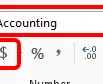
Ambos comandos aplican el formato de número contable con un símbolo de moneda y dos decimales. Si bien este formato funciona bien en muchas situaciones, a veces necesitamos opciones adicionales. Considere un estado financiero básico, como se ilustra a continuación.
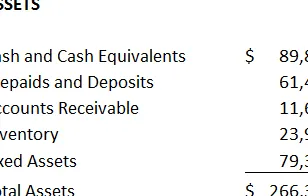
Aquí, no queremos mostrar ningún decimal y solo queremos que se muestre el símbolo de moneda en la primera y última fila. Después de aplicar el formato de contabilidad estándar, debemos realizar algunas actualizaciones manualmente. Es decir, debemos eliminar los decimales (quizás haciendo clic dos veces en el icono Reducir decimales) y actualizar el formato para que los símbolos se muestren como se desea.
Para ayudarnos a aplicar los formatos deseados más rápidamente, configuraremos dos nuevos íconos de la barra de herramientas de acceso rápido (QAT) para ejecutar dos nuevas macros. Se insertará el formato de número contable sin decimales y se aplicará el formato sin símbolo de moneda.
Macros
Primero, hagamos las macros. Comience seleccionando cualquier celda en cualquier hoja de trabajo. Luego, inicie la grabadora de macros usando el siguiente ícono de cinta:
- Ver Macros Grabar macro
En el cuadro de diálogo Grabar macro resultante, puede ingresar un nombre de macro descriptivo, pero evite espacios y caracteres extravagantes. Un nombre de macro como AccountingNoDecimal sería perfecto. Luego opte por almacenar su macro en el Libro de macros personal , que es un libro de trabajo oculto que siempre está abierto cuando Excel está abierto. Queremos guardar nuestra macro aquí para poder ejecutarla cada vez que Excel esté abierto.
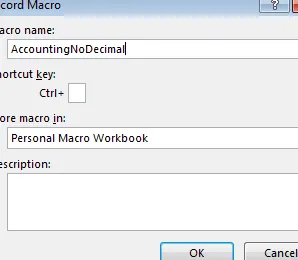
A continuación, haga clic en el botón Aceptar .
Ahora… Excel está observando y registrando todo lo que hace… así que NO haga clic en una celda diferente, haga clic en una hoja de trabajo diferente, haga clic en ningún ícono ni haga nada. Excepto que aplique un formato de contabilidad sin decimales… puede hacerlo rápidamente con el cuadro de diálogo Formato de celdas. Abra el cuadro de diálogo presionando Ctrl+1 o el siguiente icono de cinta:
- Inicio Formato Formatear celdas
En el cuadro de diálogo Formato de celdas, en la pestaña Número, haga clic en Contabilidad y luego en 0 decimales, como se muestra a continuación.
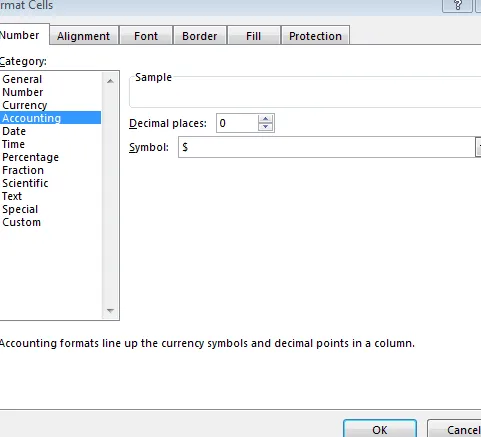
Haga clic en Aceptar para cerrar el cuadro de diálogo y aplicar el formato.
Ahora… Excel todavía está mirando, así que, antes de hacer cualquier otra cosa, detenga la grabadora. Puede detenerlo rápidamente haciendo clic en el siguiente icono de la cinta.
- Ver Macros Detener grabación
Felicitaciones…acaba de grabar una macro que puede usar en cualquier momento para aplicar el formato de número contable sin decimales. Antes de configurar un icono para facilitar su ejecución, también podemos grabar otra macro para aplicar el formato del número de contabilidad sin símbolo de moneda. Esto funcionará de manera muy similar a nuestra última macro.
Abra el cuadro de diálogo Grabar macro (Ver Macros Grabar macro), ingrese un nombre de macro como AccountingNoCurrency , guárdelo en el Libro de macros personal y haga clic en Aceptar . Luego, aplique inmediatamente un formato de contabilidad sin decimales ni símbolo de moneda, como se muestra a continuación.
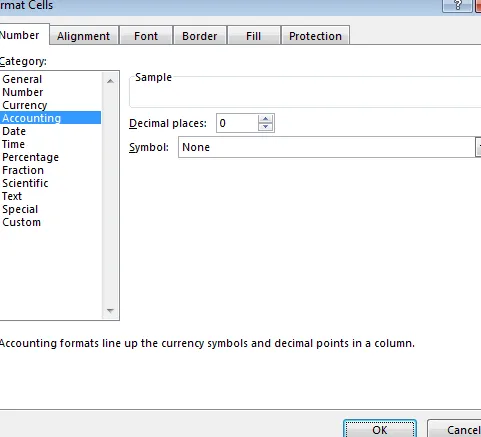
Luego detenga la grabadora.
Con las dos nuevas macros grabadas, todo lo que tenemos que hacer es hacerlas fáciles de ejecutar. Para ello, configuraremos dos nuevos íconos en QAT.
QAT
Para personalizar el QAT, abra el cuadro de diálogo Opciones de Excel. Puede hacer esto seleccionando Más comandos en el pequeño menú desplegable en el lado derecho del QAT o usando el comando Archivo Opciones. Una vez que el cuadro de diálogo Opciones de Excel esté abierto, asegúrese de que la categoría Barra de herramientas de acceso rápido a la izquierda esté seleccionada.
A continuación, desea seleccionar Macros en el menú desplegable Elegir comandos de . Luego, seleccione la macro deseada, como AccountingNoDecimal, y haga clic en Agregar para agregarla al QAT. Haga lo mismo con la macro AccountingNoSymbol . Si lo desea, puede modificar las imágenes de los íconos para que sean distintas y, por lo tanto, fáciles de distinguir una vez en el QAT. Por ejemplo, hay un pequeño símbolo de dólar que puedes usar, así como muchas otras opciones.
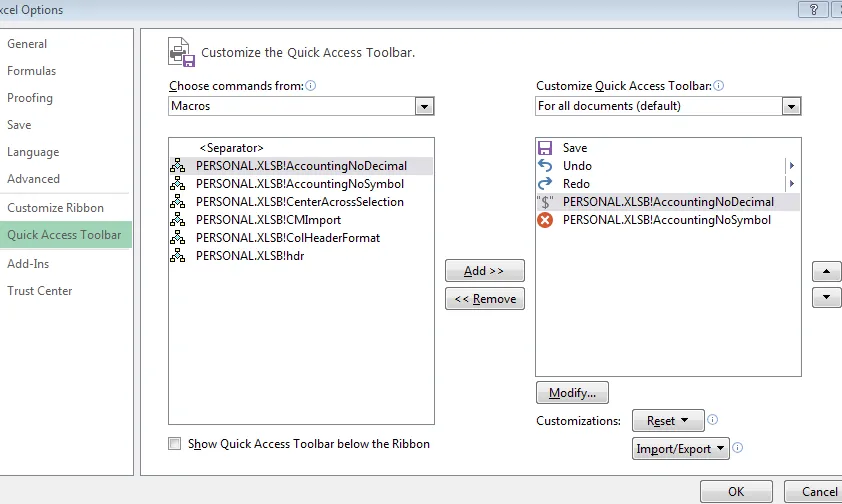
Una vez que haga clic en Aceptar , verá los nuevos comandos de macro agregados al QAT. ¡Lo cual es genial, porque ahora aplicar el formato de número de contabilidad deseado está a un solo clic de distancia!
¡Espero que esto te permita completar el formateo más rápido que antes! Si tiene otros consejos de formato, compártalos publicando un comentario a continuación… ¡gracias!
Nota: espere un cuadro de diálogo la próxima vez que salga de Excel preguntándole si desea guardar los cambios en el Libro de macros personal. De hecho, es posible que desee cerrar Excel intencionalmente ahora, mientras piensa en ello, para recordar hacer clic en Sí. Si cierra este cuadro de diálogo sin guardar los cambios en el Libro de macros personal, será necesario volver a grabar sus macros.
Notas
- Archivo de Excel de muestra (incluye las macros): AccountingFormats.xlsm
- Si no desea grabar una macro para aplicar el formato de número de contabilidad sin decimales, puede utilizar el estilo de celda integrado Moneda [0] en su lugar.
- Además de hacer clic en los íconos QAT con el mouse, puede presionar la tecla Alt en su teclado para descubrir la tecla de método abreviado Alt asignada.

Deja una respuesta